Internet es la red de redes que permite la interconexión descentralizada de computadoras. En 1969 empezó como medio de comunicación masivo. Es una inmensa red de computadoras conectadas entre sí.
 |
| Acceso a Internet |
WWW.
Siglas de world widw web. Permiten el acceso a la información.
HTTP.
Siglas de hipertext transfer Protocol. Es el protocolo utilizado en cada transacción de WWW. Sigue un esquema de petición-respuesta. define la sintaxis y semántica para comunicarse.
PÁGINA WEB.
Es un espacio en Internet donde se encuentra la información referente a uno o varios temas. Hay informativas y comerciales. Son de difusión y se pueden ver en todo el mundo. Tienen flexibilidad, ya que su contenido puede ser modificado constantemente. Se puede publicar lo que sea ya que cualquier uso o contenido es válido.
PORTAL.
Es un lugar central para poner cualquier tipo de información. Por ejemplo: Portal de información de empresa es YAHOO,que proporciona datos actualizados de instutciones financieras, clima del mundo, etc. los usuarios no suelen publicar en este portal sino que más bien se informan de lo que otros han preparado y publicado. Otro portal puede ser de gestión de contenido como los creados para el acceso y uso compartido de la información. Como podría ser un grupo de ingenieros que trabajan en distintas partes y aquí pueden compartir documentos,flujo de trabajo, etc.
HIPERVÍNCULO,ENLACE O LIGA.
Es una página o un archivo que se encuentra en internet. Su aspecto es de una línea de texto o imágen insertada en una página. Cuando se hace clic en un enlace la página se abrirá automáticamente.
MOTOR DE BÚSQUEDA.
Sistema informativo que junta archivos almacenados en servidores Web. Ejemplo: Google, . operan en forma automática.
NAVEGADOR.
Programas que permiten visualizar la información que contienen las páginas Web.Visualiza archivos qu utilizen el mismo formato de los documentosde Internet. Los más usados son : Mozilla firefox o Apple Safari para Mac.
TCP/IP.
Siglas de transmisión,central protocol,Internet protocol. Protocolo de comunicación. Idioma común de las computadoras conectadas a la red que se entiendan.
HTML.
Siglas de hypertext markup language; Es el lenguaje utilizado por las páginas Web. Etiquetado de documentos hipertextual en Español. Se refiere a que además del texto contiene una serie de atribuciones o información adicional al texto. Estructura la información que luego es visualizada por un navegador.
URL.
Siglas de uniform resource locator. En Español Localizador uniforme de recursos. Es una herramienta que permite mostrar una dirección de Internet por medio de los navegadores.
COOKIE.
Pequeños archivos que un sitio puede almacenar en el disco duro de los usuarios, cuando se accede a una página Web. Funcionan a petición de un servidor para almacenar información de los usuarios y luego recuperarla. Pueden causar problemas de privacidad ya que descubren preferencias, sexo y para saber si el usuario está validado.Pueden usarse como contadores .
CORREO ELECTRÓNICO.
Es un servicio de red que permite a los usuarios enviar o recibir mensajes rápidamente. por medio de estos mensajes se puede enviar, no solamente textos sino todo tipo de documentos digitales. es efeciente y económico.
Todos los correos tienen:
- Bandeja de entrada- buzón
- Borrador-Cuando se genera un E-mail y no se envía, sólo se guarda.
- Enviados- Genera la lista de correos enviados.
- Spam-Almacena correos que se consideran maliciosos.
- Papelera- Guarda correos candidatos a ser eliminados.
 |
| Ventana de Correo |
FOROS DE DISCUSIÓN.
Son lugares donde se debaten temas con base en argumentos,creencias o conocimeintos empíricos. Se puede opinar sobre el tema principal del foro o sobre las respuestas recibidas
 |
| Ejemplo de Foro |
BLOG.
Los blogs son páginas Web que se utilizan mucho en educación y pueden tener textos, sonidos, imágenes y videos. Sólo se puede opinar sobre los temas del Blog.
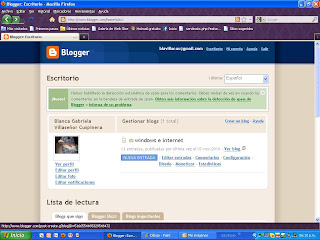 |
| Ejemplo de Blog |
WIKI.
Es un sitio Web cuyas páginas pueden ser editadas por cualquiera a través de navegador Web. Se ve quien y cuando modificó la Wiki.
 |
| Ejemplo de Wiki |


























